标签:间隔 .text timer 医院 ddc window use isp git
Tab标签切换效果是比较流行的一种网站页面布局,视觉表现为美观大方,通过标签展示内容。目前在各大网站都有存在这种效果。例如:淘宝的黄金位置使用Tab标签切换效果,网易新闻等。
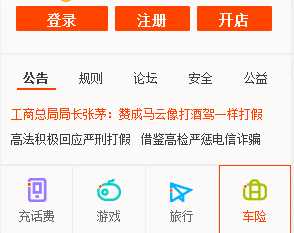
1.简单的 Tab 标签
a) 先来实现Tab标签的头部
通过HTML和CSS完成基本的标签效果。包括HTML的div标签和列表标签以及CSS定位、颜色和边距等。
HTML代码:
<div class="tab"> <ul class="tab-title"> <li class="selected"><a href="#">公告</a> </li> <li><a href="#">规则</a> </li> <li><a href="#">论坛</a> </li> <li><a href="#">安全</a> </li> <li><a href="#">公益</a> </li> </ul> </div>
CSS代码:
body, ul, li { margin: 0; padding: 0; } body, button, input, select, textarea { font: 12px/1.5 tahoma, arial, \5b8b\4f53; } ul, ol { list-style: none; } /*------------- Tab title --------------*/ .tab { width: 290px; height: 98px; background: #fff; margin: 20px auto;border: 1px solid #ccc; } .tab-title { position: relative; height: 24px; margin-bottom: 20px; margin-right: -2px; margin-top: 4px; overflow: hidden; ; padding: 0 8px; } .tab-title li { float: left; width: 39px; line-height: 22px; text-align: center; margin: 0 8px; } .tab-title li a:link, .tab-title li a:visited { text-decoration: none; color: #3c3c3c; } .tab-title li a:hover { color: #f40; font-weight: 700; } .tab-title li.selected {border-bottom: 2px solid #f40;font-weight: 700;padding: 0;}
效果:
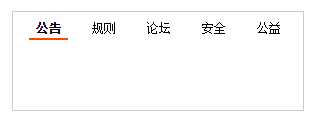
2) 内容部分的添加
通过HTML和CSS完成内容部分添加和隐藏。包括HTML的div标签和列表标签以及CSS的字体效果、标签的显示与隐藏等。
HTML代码:
<div class="tab"> ... <div class="tab-content"> <ul class="mod first"> <li><a class="h" href="#">工商总局局长张茅:赞成马云像打酒驾一样打假 </a></li> <li><a href="#">高法积极回应严刑打假</a></li> <li><a href="#">借鉴高检严惩电信诈骗 </a></li> </ul> <ul class="mod hidden"> <li><a href="#">七天无理由退货规则 </a></li> <li><a href="#">发布未经准入规则变更</a></li> <li><a href="#">新增发布混淆信息规则 </a></li> <li><a href="#">扰乱市场秩序规则变更 </a></li> </ul> <ul class="mod hidden">...</ul> <ul class="mod hidden">... </ul> <ul class="mod hidden">... </ul> </div> </div>
CSS代码:
.tab .h { color: #f40 !important;} .hidden{ display: none;} .tab-content .first li:first-child{width: 260px;} .tab-content .mod { height: 50px;margin: -10px 10px 10px;overflow: hidden;} .tab-content .mod li{ float: left;height: 25px;line-height: 25px;overflow: hidden;width: 130px;} .tab-content .mod a { text-decoration: none; color: #3c3c3c; } .tab-content .mod a:hover { color: #f40; }
整体的显示效果就出来了:
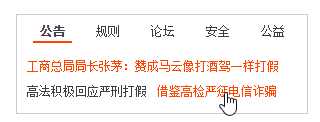
3) 添加JS代码
通过使用JS DOM操作HTML标签实现标签的切换效果:
function $(className) { // IE9以下版本浏览器不支持 getElementsByTagName 方法,可以改为通过设置元素id,然后通过id 获取 return typeof className=="string"?document.getElementsByClassName(className)[0]:className; } window.onload = function () { var titleName = $("tab-title").getElementsByTagName("li"); var tabContent = $("tab-content").getElementsByTagName("ul"); if(titleName.length != tabContent.length){ // 当数目不对等时,直接返回 return; } var index = 0; for (var i=0;i<titleName.length;i++){ titleName[i].tabIndex = i; titleName[i].onmouseover = function () { for (var j=0;j<titleName.length;j++){ titleName[j].className = ""; tabContent[j].style.display = "none"; } this.className = "selected"; tabContent[this.tabIndex].style.display = "block"; }; } };
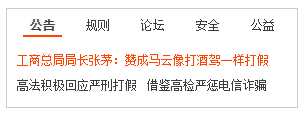
使用jQuery的话就更简单了:
$(document).ready(function () { $(".tab-title li").mouseover(function () { var index = $(this).index(); $(".tab-title li").removeClass("selected"); $(".tab-content ul").hide(); $(".tab-title li").eq(index).addClass("selected"); $(".tab-content ul").eq(index).show(); }); })
相关源码:simple-tab.html
2.Tab箭头标签jQuery幻灯片
从上面的例子,大概了解了怎么实现Tab效果。进一步我们就可以实现通过Tab中的缩略图控制广告位图片的切换。效果图如下:

可以很明显看出,这个Tab分为上面的图片广告位和下面的Tab图片标签,图片广告位又分为图片和文字说明两部分。
1) Tab图片标签
因为之前的选中状态是通过设置 border-bottom 来实现的,但这里是通过一张图片来设置选中状态,所以需要设置选中状态的样式为相对于Tab图片标签为 position:absolute,
而图片标签置于底部也使用 position:absolute,另外我们设置整个模块的位置为position:relation,这样就可以设置 margin:auto 水平居中对齐了。
HTML代码:
<div class="slide"> <div class="imgContent"></div> <div class="imgTab"> <ul class="mod"> <li> <a href="javascript:;"> <img src="imgs/thumb_120_60_1349779141347.jpg" alt="中国“和平方舟”号医院船抵达亚丁湾"> </a> </li> <li>...</li> <li>...</li> <li>...</li> <li>...</li> </ul> <div class="now-status" style="left: 0px;"></div> </div> </div>
CSS代码:
body, ul, li { margin: 0; padding: 0; } body, button, input, select, textarea { font: 12px/1.5 tahoma, arial, \5b8b\4f53; } ul,ol { list-style: none; } /*------------- Tab title --------------*/ .slide { width: 640px; height: 430px; margin: 20px auto;position:relative; } .imgTab { position: absolute;height:70px; bottom:0;left:0;} .imgTab ul{ width:660px;overflow:hidden; margin-top:10px;} .imgTab li { width:120px;height:60px;margin-right:10px;float:left; } .imgTab img {width: 120px;height: 60px;} .imgTab .now-status {position:absolute;width:130px;height:20px;background:url(../imgs/slider-ico.png) no-repeat 0 0;z-index:-1;top:0;left:0;}
效果:
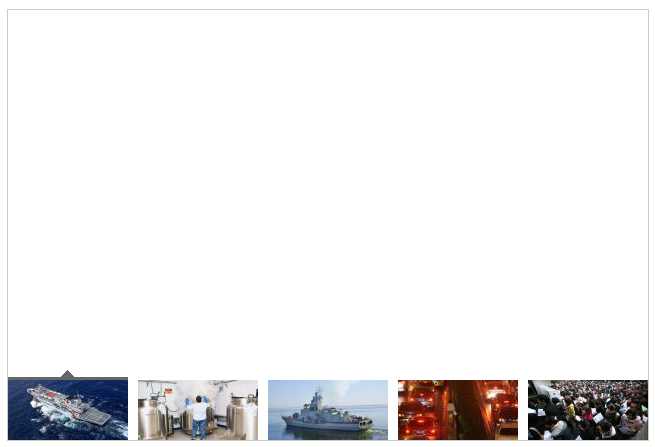
2) 图片内容部分
HTML代码:
<div class="slide"> <div class="imgContent"> <ul class="imgShow"> <li><a href="#"><img src="imgs/thumb_640_360_1349779141347.jpg" alt="..."></a></li> <li class="hidden">... </li> <li class="hidden">... </li> <li class="hidden">...</li> <li class="hidden">... </li> </ul> <div class="imgText"> <p class="text">...</p> <div class="shadow"></div> </div> </div> <div class="imgTab">... </div> </div>
CSS代码:
.hidden { display: none; } .imgContent img { width: 640px; height: 360px; } .imgContent .imgShow { height: 360px; overflow: hidden; } .imgContent .imgText { bottom: 70px; width: 100%; position: absolute; } .imgContent .imgText .text { z-index: 30; line-height: 20px; margin: 4px 10px 0 10px; position: absolute; } .imgContent .imgText .text { font-weight: normal; font-size: 12px; color: #fff;} .imgContent .shadow { background-color: #000; opacity: .5; filter: alpha(opacity=50); height: 70px; }
效果:

3) 添加jQuery代码
通过Tab切换当前Tab、广告位的图片和文字:
$(document).ready(function () { $(".imgTab li").mouseover(function () { var imgIndex = $(this).index(); var leftNum = ($(".imgTab li").width()+10)*imgIndex+"px"; var imgText = $(".imgShow li a").eq(imgIndex)[0].children[0].alt; $(".imgShow li").hide(); $(".imgShow li").eq(imgIndex).show(); $(".imgTab .now-status").css("left",leftNum); $(".imgText .text").text(imgText); }); })
这样,简单的切换效果就出来了:
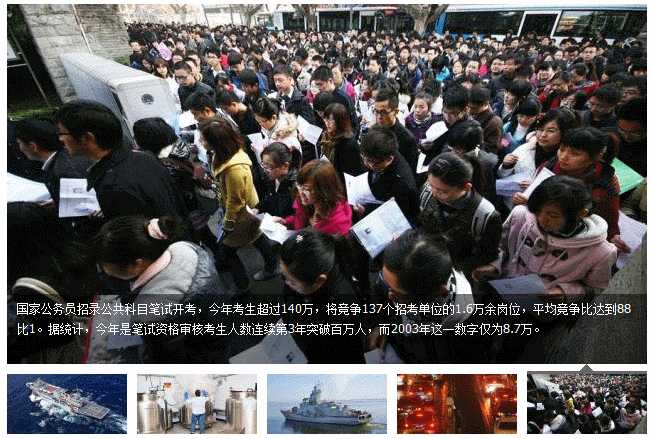
4) 轮播和动画
最后,我们可以通过定时器加上轮播效果,以及给Tab切换添上动画效果,修改JS文件如下:
var loopImgs; $(document).ready(function () { //每隔一秒切换图片 loopImgs = setInterval("changeTabByTimer()",1000); $(".imgTab li").mouseover(function () { clearInterval(loopImgs); // 清除循环事件 changeTab($(this).index()); }); $(".imgTab li").mouseout(function () { loopImgs = setInterval("changeTabByTimer()",1000); // 启用循环事件,间隔为1秒;实际情况下我们应该加长间隔时间 }); }); function changeTab(imgIndex) { var leftNum = ($(".imgTab li").width()+10)*imgIndex+"px"; var imgText = $(".imgShow li a").eq(imgIndex)[0].children[0].alt; $(".imgShow li").hide(); $(".imgShow li").eq(imgIndex).show(); // 动画效果 $(".imgTab .now-status").stop(); $(".imgTab .now-status").animate({left:leftNum }); $(".imgText .text").text(imgText); } //循环事件 function changeTabByTimer() { var leftCss =$(".imgTab .now-status").css("left"); var leftNum = parseInt(leftCss.substring(0,leftCss.length-2)); var imgIndex = leftNum/($(".imgTab li").width()+10); var maxIndex = $(".imgTab li").length - 1; if(imgIndex<maxIndex){ imgIndex++; }else { imgIndex=0; } changeTab(imgIndex); }
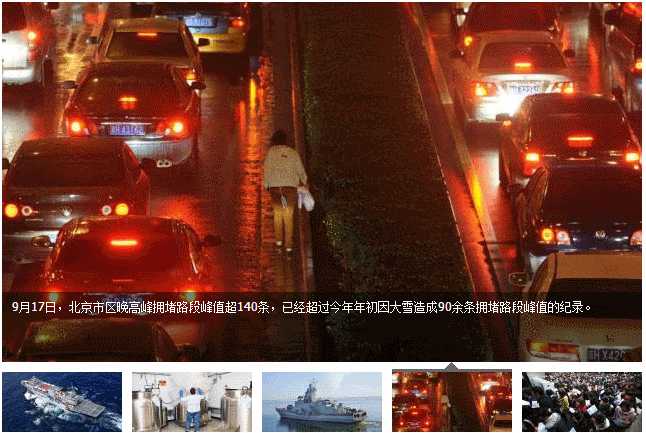
相关源码:tab-for-picture.html || tab-for-picture.css || tab-for-picture.js
标签:间隔 .text timer 医院 ddc window use isp git
原文地址:http://www.cnblogs.com/yc-755909659/p/6569039.html